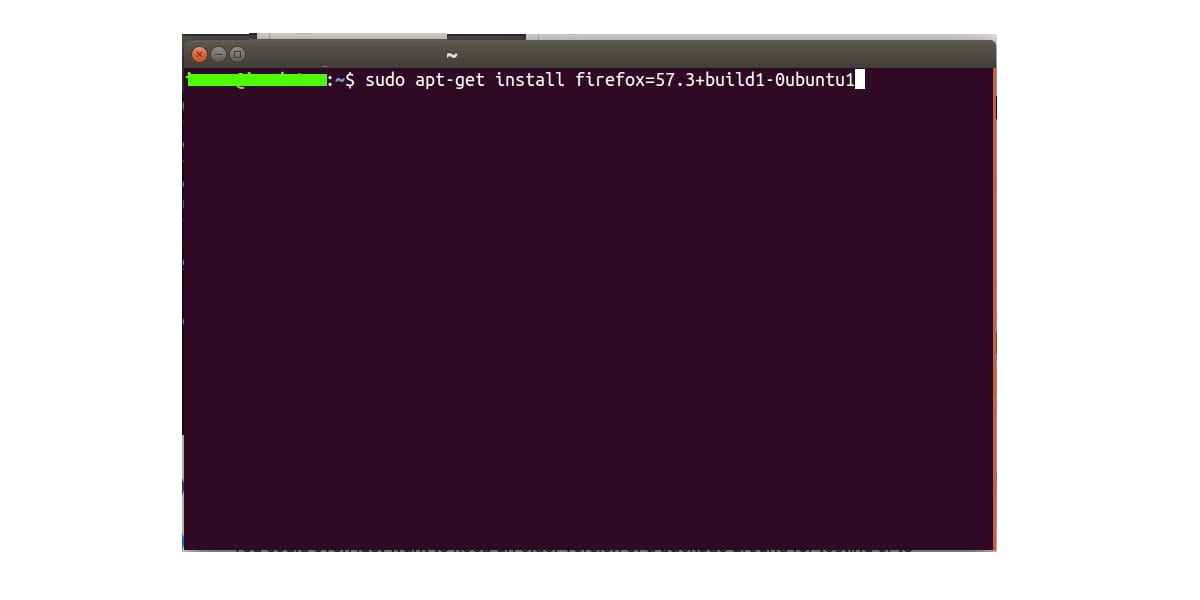
Den normale ting er, at opdater altid softwarepakker for at få mere opdaterede versioner af disse. Normalt tilstræber udviklere, at de med de nye versioner bliver bedre og bedre. Men det er ikke altid tilfældet. Nogle gange kan de tidligere versioner af en pakke være mere stabile, fungere bedre af en eller anden grund, eller endda at brugeren kan lide versionen før opdateringen mere, fordi den har noget, som den nye ikke længere implementerer.
Hvis det er dit tilfælde, i dette tutorial vi vil vise dig, hvordan du kan nedgradere af enhver pakke, dvs. rul en opdatering tilbage, og få den tidligere version installeret på dit system. På den måde har du ikke noget problem, hvis de nye versioner har svigtet dig. Nå lad os komme til det!
Da der ikke er nogen fælles metode til alle distroer, vil jeg vise, hvordan det kan gøres med mest populære pakkeforvaltere. Forresten, hvis du bruger andre metoder som YaST, Synaptic osv., Er procedurerne også mulige, men grafisk og meget mere intuitive. Her vil jeg forklare metoderne gennem konsollen, som er dem, der genererer mest forvirring ...
apt-get: Debian / Ubuntu og derivater
For alle de distributioner baseret på DEB-pakker og med apt-get pakkehåndtering kan du nemt foretage ændringen fra en mere moderne version til en ældre. For eksempel vil vi tage Firefox-pakken som en reference og forestille os, at vi vil gå tilbage fra en nuværende version til en tidligere. I så fald kan du udføre følgende kommandoer:
- Du kan få pakkeoplysninger firefox (eller hvad du har brug for, du skal bare ændre navnet til det rigtige i dit tilfælde), såsom de tidligere installerede versioner osv., Du kan bruge følgende kommando:
sudo apt-cache showpkg firefox
- Når du først ved godt den tidligere version, du vil installere, kan du bruge følgende kommando til at installere den ønskede pakke. I vores tilfælde har vi i den forrige kommando opnået en pakke kaldet firefox = 57.3-build1-0ubuntu1, som er den, vi vil installere:
sudo apt-get install firefox=57.3-build1-0ubuntu1
- Efter at have gjort dette, ville du allerede have den tidligere version af dette program installeret. Du ved hvad hvis ikke angiv versionen Med APT installerer du den nyeste tilgængelige version i pakken. I dette tilfælde har vi angivet den specifikke version.
Husk, at det er muligt to forskellige versionspakker eksisterer sammen på GNU / Linux uden problemer. Så hvis du vil have to forskellige versioner af den samme pakke, kan du gøre det ...
pacman: Arch Linux og derivater
Hvis du har det Arch Linux, så bliver du nødt til at beskæftige dig med pacman som pakkehåndtering. Dette værktøj giver dig også mulighed for at gå tilbage til en tidligere version, hvis du ønsker det. Måden at gøre det på er lidt anderledes, men lige så enkel:
- For at søge en pakke cache de tilgængelige versioner, kan du kontrollere posten. For kun at filtrere resultaterne for firefox-pakker i vores tilfælde (men du ved allerede, at du kan erstatte navnet på pakken med den, du ønsker ...), kan du bruge:
ls /var/cache/pacman/pkg/ | grep firefox
- Når du først kender den ønskede version, kan du bruge følgende kommando for at installere det:
sudo pacman -U /var/cache/pacman/pkg/firefox-57.3.pkg.tar.xz
zypper: SUSE / openSUSE og derivater
I verden SUSE, du kan bruge zypper pakkehåndtering. Det er også en nem måde at få pakken i en tidligere version. I vores tilfælde med Mozilla Firefox ville det være sådan:
- Den første ting er at konsultere pakkecachen på en lignende måde som vi gjorde for Arch, med følgende kommando for at kende tidligere versioner af pakken til rådighed:
cat /var/log/zypp/history | grep firefox
- Når den tidligere version er fundet, kan du installer den version ved hjælp af zypper som denne:
sudo zypper -in -f firefox_57.3
dnf: Red Hat / CentOS / Fedora og derivater
Endelig på Fedora-baserede distributioner yum eller dnf vil blive brugt. For at vende tilbage til en pakkeopdatering og gå tilbage til en tidligere version med din nedgradering kan du bruge følgende kommandoer:
- I dette tilfælde vil den første ting være at se tidligere versioner af den pakke, du prøver at installere i DNF-arkiverne. I vores eksempel kan du bruge denne kommando til at få listen:
sudo dnf --showduplicates list firefox
- Når du først har taget et godt kig på navnet på den version, du vil installere, du skal bare kopiere det fra de data, der smides i output fra den forrige kommando og indsætte det i den næste. For eksempel:
<pre>sudo dnf install firefox-57.3.fc28</pre>
Du kan også bruge snapshots eller snapshots for at gå tilbage til tidligere versioner. Til det kan du bruge følgende kommandoer, som hvad de vil gøre, er at hente historikken, derefter få oplysninger om en transaktion fra historikken med dens ID (hvad du vil i dit tilfælde) og derefter vende tilbage til status af den transaktion, der angiver ID (i vores eksempel 32):
sudo dnf history sudo dnf history info 32 sudo dnf history undo 32
Jeg håber, at denne tutorial har hjulpet dig med at løse de problemer, som en ny version af en softwarepakke forårsagede dig i din yndlingsdistro. Du ved allerede, at du kan forlade din kommentarer med spørgsmål eller forslag...
I gentoo maskeres den version af pakken, der ikke længere ønskes, ny ved at sætte den eksplicit i filen /etc/portage/package.mask/package.mask.
For eksempel, hvis vi ikke vil have den nyeste Firefox, som er 69.0.1, fortæller vi det sådan:
= www-klient / firefox-69.0.1
eller hvis vi ikke ønsker nogen version, der er højere i fremtidige opdateringer
> = www-klient / firefox-69.0.1
Så ville nedgradering være sådan:
# dukke op -av1 Firefox
Dette er de pakker, der ville blive flettet i rækkefølge:
Beregning af afhængigheder ... færdig!
[ebuild UD] www-client / firefox-68.1.0
Vil du flette disse pakker? [Ja / Nej] og
UD angiver opdatering af opdatering
Hej, mange tak for dette bidrag. Jeg besluttede at sætte disse distroer, fordi de er de mest anvendte, men selvfølgelig er der gode distroer som Slackware, Gentoo og andre, som jeg ikke talte om. Nogle gange er det vanskeligt at vælge det ene eller det andet, og man skal altid vælge og udelade noget ...
Greetings!
Er der en måde at gøre dette med mange pakker på én gang?